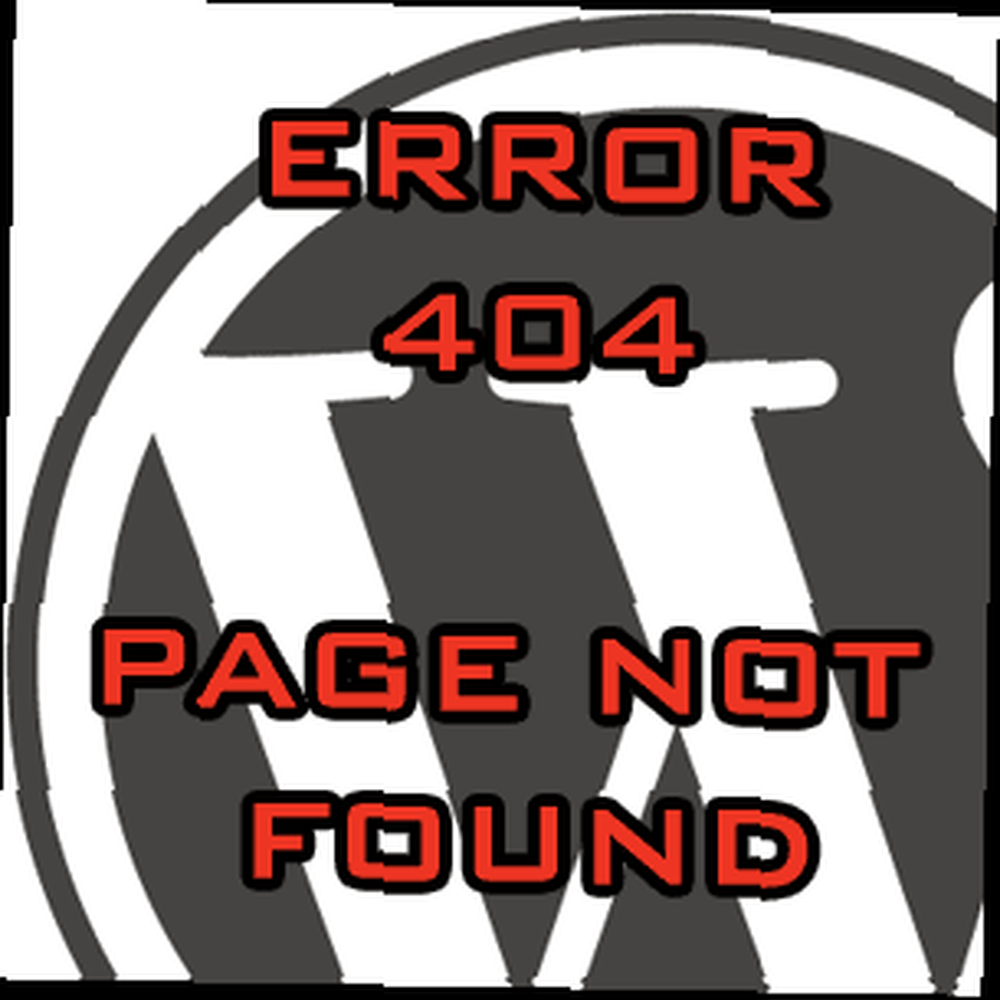
Michael Cain
0
1931
549
Скромный 404 был с нами с тех пор, как трубки, составляющие Интернет, были впервые подключены. Веб-сайты могут фактически возвращать целый стол с различными кодами ошибок, но 404 является наиболее распространенным и обычно упоминается как “не найдено“.
Иногда ваш браузер обрабатывает их и возвращает общую страницу с ошибкой, но потому что WordPress выводит контент из URL динамически (в отличие от фактического файла на сервере), он тоже обрабатывает ошибки внутри.
К сожалению, сообщение по умолчанию в значительной степени бесполезно, как вы можете получить, поэтому сегодня я собираюсь показать вам, как настроить ваш Страница ошибки WordPress 404 быть намного более полезным.
Сделай сам или дружественные 404 сообщения
Возможно, вы заметили, что у нас есть собственная настраиваемая страница ошибок в MakeUseOf, которая несколько более приятна, чем сообщение по умолчанию. Чтобы создать свою собственную страницу ошибок, просто создайте шаблон с именем 404.php в папке вашей темы - если у вас ее еще нет. Дублируйте шаблон одной страницы, если хотите, и вырежьте основную область содержимого. Затем вы можете либо вручную написать код, как у нас, либо написать собственное простое сообщение. Затем вы начинаете добавлять некоторые дополнительные функции.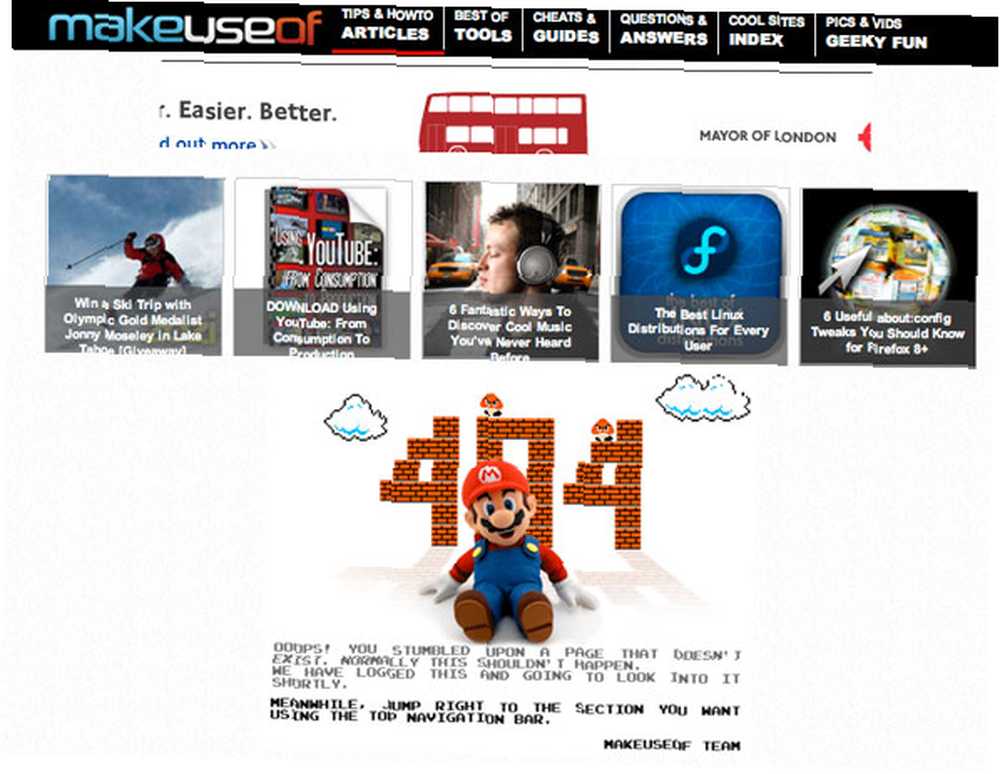
Напишите вам об ошибке
Обычно, когда кто-то попадает на страницу с ошибкой 404, это происходит потому, что он перешел по плохой ссылке, а не набирает глупый URL-адрес прямо в адресной строке (хотя никогда не стоит недооценивать свою способность делать это тоже). В этих случаях вам, как администратору сайта, будет полезно узнать об ошибке и либо исправить свою собственную плохую ссылку, либо попросить сайт, ссылающийся на вас, исправить ее. Вставьте этот фрагмент кода полностью в самый верх вашего нового блестящего 404.php страница:
Приведенный выше код отправит электронное письмо на адрес электронной почты зарегистрированного администратора с описанием URL, с которого они пришли, если доступно, и URL, на который они пытались попасть. Со стороны пользователя он ничего не делает - он только отправляет вам электронные письма и ничего не выводит на саму страницу с ошибкой.
Добавить форму поиска
Пользователь, очевидно, пришел на ваш сайт в поисках чего-то, поэтому вместо того, чтобы расстраиваться, пусть он ищет то, что ему нужно. Для этого найдите подходящее место в вашем шаблоне, возможно, добавив небольшую заметку о “Почему бы не попробовать поиск вместо?”, и вставьте в эту строку кода:
Плагины для улучшения страницы ошибок
Если пользовательское кодирование страницы 404 на самом деле не ваша вещь, то не беспокойтесь, потому что есть несколько плагинов, которые могут дать вам лучший опыт 404. Давайте взглянем:
404 перенаправлено
Этот плагин отслеживает ваш сайт на наличие 404 ошибок и записывает их, чтобы вы могли получать оповещения из панели администратора. Более того, если вы обнаружите, что какой-то внешний сайт ссылается на вас с неверной ссылкой, вы можете перенаправить его, не связываясь с ними - просто сообщите плагину, где эта неработающая ссылка должен идти, и посетители будут отправлены вместе с дружественной поисковой системой 301 автоматическое перенаправление.
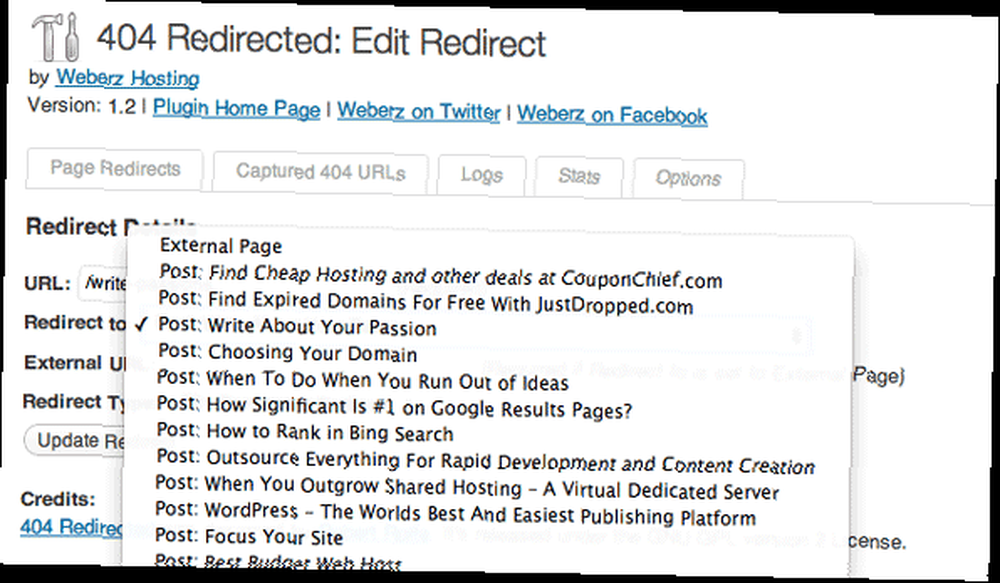
Смарт 404
Даже лучше, чем пытаться исправить ошибки 404, поскольку они всплывают, было бы никогда не показывать их в первую очередь. Smart 404 делает именно это - он просматривает URL-адрес, извлекает из него ключевые слова и пытается точно определить, к чему пытался обратиться пользователь. Там нет скриншота, чтобы показать вам, потому что он не нуждается в настройке и просто работает из коробки. Недостатком является, конечно, то, что если URL содержит бессмысленные ключевые слова, вряд ли найдутся какие-либо совпадения - так что орфографические ошибки также отсутствуют.
В любом случае, я надеюсь, что вы решите сделать правильную страницу WordPress 404, либо в стиле DIY, либо с помощью плагина. Знаете ли вы какие-либо другие умные плагины, связанные с 404, которыми вы хотели бы поделиться, если да, то сообщите нам об этом в комментариях! Мы также получили быстро растущий архив довольно продвинутых учебных пособий по WordPress, а также мое собственное Начало работы с WordPress Настройка вашего блога с помощью WordPress: полное руководство Настройка вашего блога с помощью WordPress: полное руководство Хотите начать свой собственный блог, но не не знаешь как? Посмотрите на WordPress, самую мощную платформу для блогов, доступную на сегодняшний день. бесплатное руководство - которое охватывает все, начиная от основных шагов и плагинов до монетизации и SEO; и не забудьте проверить Лучшие из плагинов WordPress Лучшие плагины WordPress Страница лучших плагинов WordPress.











